تلميح Windows 10: تمكين نظرة خاطفة لسطح المكتب من شريط المهام (محدث)

في Windows 7 ، يمكنك استخدام نظرة خاطفة على سطح المكتب عن طريق تمرير الماوس في نهاية شريط المهام. يتم تعطيله افتراضيًا في نظام التشغيل Windows 10 - وإليك كيفية استعادته.
منذ أيام ويندوز 7 ، هل يمكن أن تحومضع مؤشر الماوس فوق أقصى يمين شريط المهام واحصل على نظرة نظيفة على سطح المكتب. قررت Microsoft إيقاف تشغيل هذه الميزة افتراضيًا ، بدءًا من Windows 8 ، وإيقافها افتراضيًا في Windows 10 ، أيضًا. إليك كيفية تمكينه.
ملحوظة: تم تحديث هذه المقالة لتعكس التغييرات الخاصة بـ Windows 10 Anniversary Update وما فوق.
تمكين ويندوز 10 سطح المكتب نظرة خاطفة
أولاً ، انقر بزر الماوس الأيمن فوق شريط المهام وحدد الإعدادات.
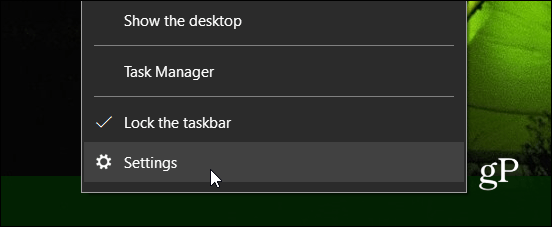
ثم حدد شريط المهام من القائمة الموجودة على اليسار. الآن ، على اليمين ، قم بتبديل خيار "نظرة خاطفة".
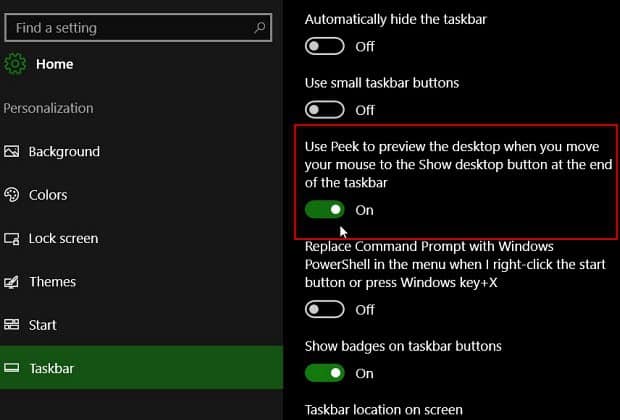
إذا كنت لا تزال في الإصدار 10586 (الإصدار القديم) ، يمكنك استخدام الخطوات التالية:
لإعادة تشغيله ، انقر بزر الماوس الأيمن فوق منطقة خالية من شريط المهام وحدد خصائص.
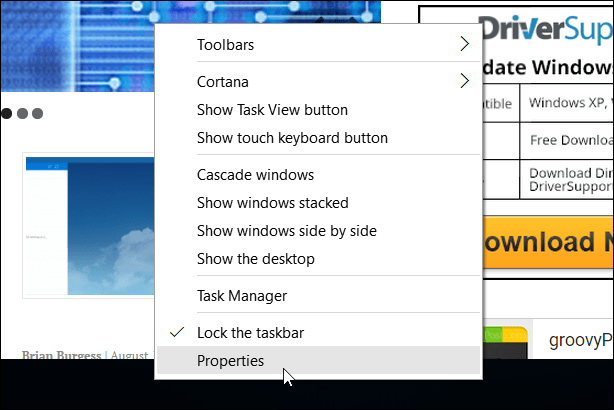
ثم ضمن علامة التبويب "شريط المهام" ، حدد المربع استخدم "نظرة خاطفة" لمعاينة سطح المكتب عند تحريك الماوس إلى الزر "إظهار سطح المكتب" في نهاية شريط المهام وانقر فوق موافق.
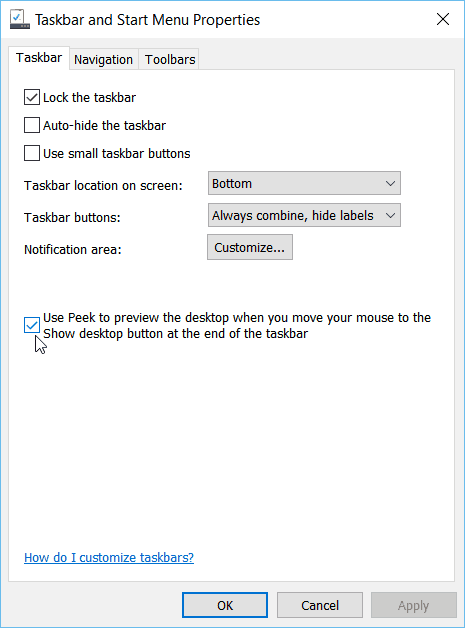
هذا كل ما في الامر! الآن حرك مؤشر الماوس فوق الزر "إظهار سطح المكتب" في نهاية شريط المهام. سترى فقط الخطوط العريضة الشفافة للنوافذ التي لديك مفتوحة ، والتي تتيح لك رؤية سطح المكتب.
إذا كنت قد أتيت من نظام التشغيل Windows 7 إلى نظام التشغيل Windows 10 وكنت تتساءل عن سبب عدم عمل "نظرة خاطفة على سطح المكتب" ، فإن استخدام تلميح سريع يعيد الميزة مرة أخرى.
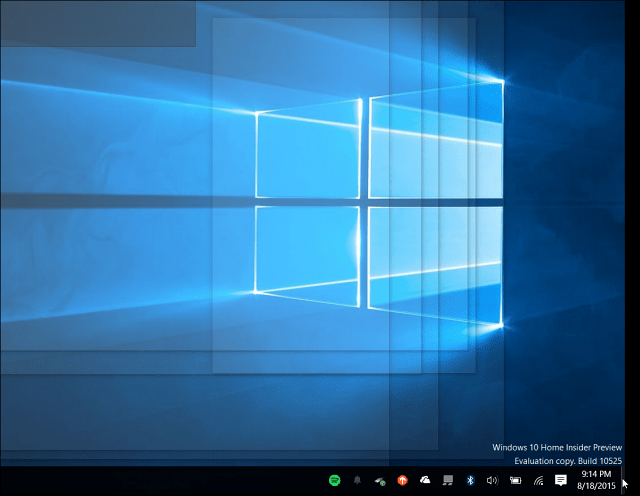
ميزة إلقاء نظرة خاطفة على سطح المكتب رائعة عندما تحتاج إليهالمعرفة ما يحدث على سطح المكتب عندما يكون لديك مليون شيء مفتوح خلال يوم حافل. يتم تعطيله افتراضيًا ، لكن تشغيله بسيط مثل التقليب في الإعدادات. أنت بحاجة فقط إلى أن تعرف أين تنظر.








![كيفية إظهار Windows أو إخفاؤه على الفور باستخدام Aero Peek [groovyTips]](/images/geek-stuff/how-to-instantly-show-or-hide-windows-with-aero-peek-groovytips.png)

اترك تعليقا